Skanna alla Outlook-mappar manuellt tillskapa en lista med okända / unika avsändare och mottagare är ganska tidskrävande. Så om du vill veta hur många e-postmeddelanden du har fått sedan du först konfigurerade Outlook på din dator och letar efter ett enkelt sätt att extrahera en lista över alla avsändare som skickade e-postmeddelanden eller hade samtal med, försök Topaltrapport. Det är ett enkelt tillägg för Outlook som gersådan information utöver att generera rapporter om den totala bandbredden som används och antalet e-postmeddelanden som mottagits under angiven tid och räkna e-postmeddelanden som mottagits från unika avsändare och det totala antalet unika mottagare. Applikationen är utvecklad för att generera en övergripande e-utvärderingsrapport genom att ta hänsyn till olika delar av Outlook, så att du snabbt kan identifiera de avsändare och mottagare som har varit mest aktiva i samtal sedan definierad tid. Med de tidsspecifika alternativen kan du snabbt känna trafikfrekvensen för envägs och tvåväg. Dessutom kan du generera rapporter efter timme, vecka, månad eller år och tillämpa datafilter för att begränsa sökresultaten.
När du har installerat Topalt-rapporten måste du göra detstarta Outlook och vänta tills Sänd / ta emot processen är klar. När du är klar, starta appen och följ enkla instruktioner på skärmen för att följa guiden steg.
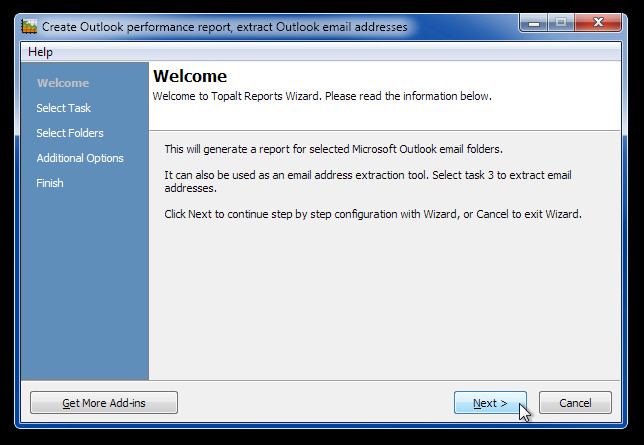
Det andra steget är viktigt. Här måste du ange vilken typ av rapport du vill granska. Alla ovannämnda rapporttyper listas här. Välj en och klicka på Nästa för att gå vidare.
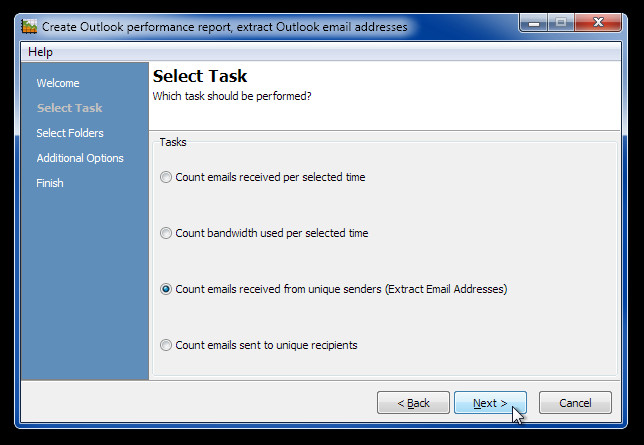
I det tredje steget väljer du de e-postmappar som ärsom ska skannas och klicka på Nästa för att ange datumintervall och räkningstyp (efter dag / vecka / månad) för att räkna antalet e-postmeddelanden för att generera specificerad rapporttyp.
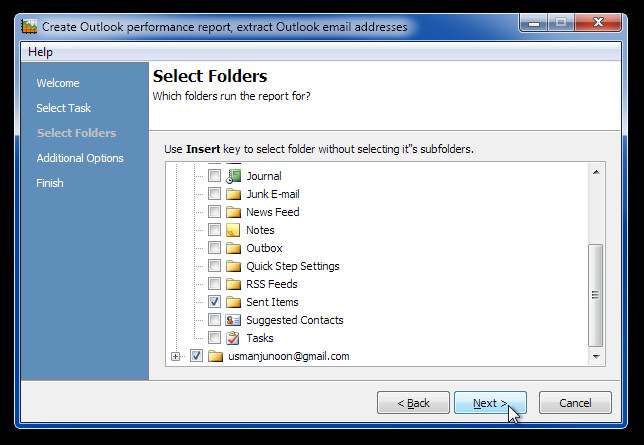
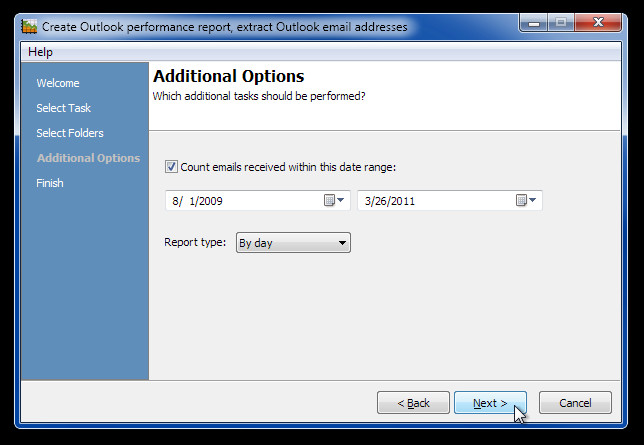
Det sista steget visar alla data som den samlade in under skanningsprocessen med ett alternativ att exportera listan i CSV-format som stöds i Excel.
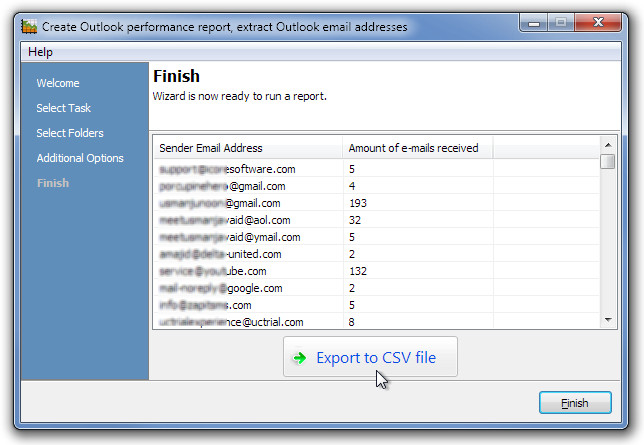
Det fungerar med Outlook 2000, 2003, Outlook 2007 och Outlook 2010
Ladda ner Topalt-rapporter




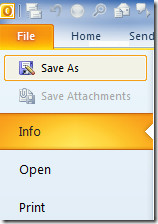







kommentarer